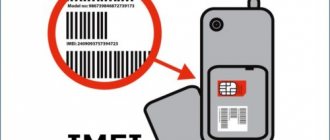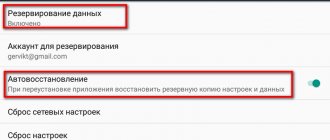Как поменять IMEI на модеме: простая инструкция
Отметим, что IMEI — уникальный номер, состоящий из 15 цифр. Он предусматривается для телефонов, USB-модемов и других устройств. Наличие такого кода позволяет СИМ карте распознавать тип оборудования и принять решение о возможности «сотрудничества». Простыми словами, это индивидуальный идентификатор устройства, по которому его можно найти.
Теперь рассмотрим, как изменить IMEI модема на примере изделия от компании Хуавей. Если делать работу по приведенным пунктам, поменять индивидуальный код не составит труда. Инструкция приведена для модели E3372, но ее можно использовать и для других устройств Хуавей.
Чтобы поменять IMEI, сделайте такие шаги:
- Загрузите архив с необходимыми программами для смены IMEI на модеме. Софт можно искать отдельно в Интернете или скачать по ссылке vk.com/away.php?to=http%3A%2F%2Fcompblog.ru%2Fwp-content%2Fuploads%2F2017%2FIMEI_pass-123.rar. Код от архива — 123.
- Временно отключите антивирус, если он будет ругаться на исполнительный файл Huawei Calculator.exe. Без него смена ИМЕЙ на модеме невозможна. Реакция антивирусного ПО понятна, ведь это КейГен файл, на который такой софт всегда реагирует болезненно.
- Распакуйте архив.
- Установите SIM-карту в USB-модем, а само устройство вставьте в ноутбук или компьютер. Здесь можно использовать любой из вариантов.
- Запустите исполнительный файл DC-Unlocker.exe. Перед тем как поменять ИМЕЙ на модеме, определите его путем нажатия на одноименную кнопку. В программе отображается USB-модем устройства и все данные по нему.
- Найдите IMEI вашего оборудования. Выделите его и копируйте в обмен.
- Запустите Huawei Calculator.exe. В специальную графу копируйте ИМЕЙ, который сохранен в буфере памяти, а после этого жмите кнопку Calc.
- Копируйте ключ для разблокирования. Во многих случаях подходит V201 code. Сначала попробуйте его, а после тестируйте другие варианты, к примеру, V1 code или V2 code.
- Войдите в программу DC-Unlocker и в специальную графу вставьте код. Здесь должна быть строчка at^datalock=»КОД». Слово «КОД» необходимо поменять на те данные, о которых упоминалось выше.
- Кликните ввод на ПК. Если все нормально, система выдает надпись ОК. В случае появления ошибки попробуйте варианты V1 или V2 из HUAWEI Unlock code calculator.
Это лишь первый этап в инструкции, как сменить IMEI на модеме. Здесь вам удалось только разблокировать оборудование. Теперь можно поменять ИМЕЙ на новый набор символов. Эту информацию можно взять с любого смартфона. Главное, чтобы телефон в дальнейшем не использовался вместе с модемом в сети провайдера. В ином случае оператор может заблокировать оборудование. Как вариант — смена ИМЕЯ на модеме на числовой код, взятый со старого и уже не нужного телефона.
На завершающем этапе войдите в программу DC Unlocker и введите команду at^cimei=»КОД», введите новый номер IMEI. Теперь кликните на Ввод. Если появилась надпись ОК, значит, работа сделана правильно, и вам удалось поменять ЕМЕЙЛ на модеме. Перезапустите устройство (достаньте и вставьте его снова). С этого момента оператор видит уже не «свой» USB-модем, а мобильный телефон.
Характеристики модема ZTE MF823D
Общие параметры:
- Тип — 4G LTE модем
- Модель — ZTE MF823D
- Основной цвет — белый
Основные характеристики:
- Тип модема — 4G
- Интерфейс — USB
- SIM карта в комплекте — нет
Протоколы:
- Протоколы передачи данных — EDGE, GPRS, HSPA+, LTE
Прочие характеристики:
- Дополнительная информация — слот для карты памяти MicroSD
Габариты, вес:
- Длина — 91 мм
- Ширина — 34 мм
- Толщина — 13 мм
- Вес — 45 гр
Зачем менять IMEI на модеме?
Сегодня почти все операторы предлагают безлимитные тарифы. Наиболее выгодные предложения есть у Йота, Билайн, МТС и других операторов. Минус только один. Применяемый тариф можно использовать только в телефоне, но в модеме он может не работать. Здесь мы приближаемся к разгадке вопрос, зачем менять IMEI модема.
Рассмотрим пример. Человек купил тариф одного из провайдеров для получения доступа к безлимитному Интернету. Он вставляет карту в модем и пользуется ей для работы в Интернете. После этого оператор связывается с клиентом и просит переставить СИМ в телефон. При этом Интернет пропадает, а для дальнейшего пользования приходит предложение поменять тариф. Стоимость подключения при этом много выше.
В таком случае можно поменять ИМЕЙ модема и тем самым решить проблему. Аналогичный выход актуален и для тех случаев, когда необходимо использовать тарифный план другого оператора, а USB-модем является «прошитым». Иными словами, замена IMEI позволяет расширить возможности оборудования и отвязаться от ограничений компании. Например, если Вам нужно обойти ограничение на раздачу интернета с «Безлимитище» МТС.
Еще эта инструкция будет Вам полезна, если Вы решите использовать модем как телефон.
Главные особенности модема
Рассмотрим технические спецификации данной системы передачи информации. Данное устройство имеет такие характеристики:
- Внешний модем с поддержкой всех существующих стандартов сотовой связи.
- Интерфейс подключения к персональному компьютеру – USB.
- Пиковая скорость получения информации – 150 Мбит/сек., а отправки – 50 Мбит/сек.
- Формат сим-карты – miniSIM.
- Существует возможность установки дополнительного накопителя в соответствующий слот расширения.
Настройка модема «Билайн» данной модели – это простая операция и уровень ее сложности сведен разработчиками к минимуму. Дополнительный софт скачивать из интернета в этой ситуации нет нужды. Все необходимое программное обеспечение для эксплуатации рассматриваемого устройства записано на встроенный накопитель. После покупки пользователь получает все необходимое для использования такой коммутационной системы.
Как узнать ИМЕЙ модема?
В приведенной инструкции мы отмечали, что под рукой должен быть ИМЕЙ своего устройства. Но возникает вопрос, как узнать IMEI модема, если это необходимо. Как правило, эти сведения можно найти на коробке с устройством, но многие сразу выбрасывают их, что заставляет искать нужные данные в других местах. Еще один удобный вариант — посмотреть интересующие данные на наклейке, которая предусмотрена на устройстве.
Если рассмотренные методы не подходят, узнать OEM код модема можно с помощью программы Unlocker, о которой упоминалось выше. Также подойдет другой вариант с ПК:
- Подключите устройство к ПК и установите необходимую программу для работы с оборудованием.
- Войдите в меню Пуск, а там выберите Компьютер и жмите команду Управление. Далее войдите в Диспетчер устройств. Чтобы избежать столь долгих шагов, кликните на комбинацию Win+R, а далее пропишите команду devmgmt.msc.
- Выберите раздел Модели и отыщите свой Хуавей, IMEI которого вы планируете поменять. Жмите по ней правой кнопкой мышки, а после этого выберите Свойства.
- В появившемся окне выберите раздел Диагностика. Здесь жмите на кнопку Опросить модем и получите нужные сведения.
После получения кода можно поменять данные, а именно изменить ИМЕЙ на модеме на новый. Инструкцию, как поменять IMEI, мы рассматривали выше.
Ручное восстановление
Наберите на Android телефоне комбинацию *#06#. Если на экране не появляется код IMEI, то вам нужно срочно его восстановить. Посмотреть идентификационный номер можно на коробке, в инструкции или под батареей. Если смартфон поддерживает работу с двумя SIM-картами, то должно быть указано два номера IMEI.
Ручное восстановление IMEI на Андроиде:
Если указанный выше номер не подходит, попробуйте следующие варианты:
Если Вам Андроид поддерживает две SIM-карты, то необходимо повторить процедуру восстановления идентификационного номера. Для второй симки команда будет такая: AT+EGMR=1,10,«IMEI».
После восстановления необходимо выйти из инженерного меню и перезагрузить телефон. После включения снова наберите *#06#, чтобы проверить IMEI
. Если номер не отображается, то для исправления ошибки понадобится программа для восстановления IMEI Android.
Возможные проблемы и пути их решения
Первые трудности, как правило, появляются на этапе установки программ. Антивирусное ПО может распознать софт в качестве вируса и не дает установить его на ПК или ноутбук. В таком случае антивирус лучше отключить. Существует и еще одна причина, не позволяющая на модеме изменить ИМЕЙ. К примеру, когда программа DC Unlocker по какой-то причине не видит модем или COM порт. Разберитесь с причинами, по которым это может произойти, и сделайте следующие шаги:
- Проверьте ПО. Оно не должно быть открытым. При работе в фоновом режиме программа подает команды к COM порту, из-за чего возникают трудности в работе.
- Войдите в Диспетчер задач и закройте лишние процессы с упоминанием ПО.
Если указанные действия не дали результата, и замена ИМЕЙ на модеме невозможна, зайдите в Интернет и найдите официальную прошивку для интересующей модели. Далее закройте программу DC Unlocker и запустите прошивку. На этапе, где необходимо указать Флеш код, не прописывайте его, а просто закройте софт или жмите на кнопку отмены. Программа должна определить КОМ-порт. Следующим шагом войдите DC Unlocker и попробуйте еще раз поменять IMEI. Трудностей быть не должно.
Плюсы и минусы
Плюсы:
- Сверхпростая установка. Воткнул — и все сразу работает.
- Поддержка всех стандартов передачи данных, так что вы всегда будете работать на максимально возможной, для данного места, скорости.
- Цена как у любого 4G модема, привязанного к оператору. Только вот этот от оператора НЕ ЗАВИСИТ.
Минусы:
- Пришлось их придумывать… Ну пусть будет размер — может перекрыть соседние порты. Но это легко решается удлинителем.
Настройка модема ZTE MF823D
Первоначальные настройки
Реализуется все следующим образом:
- Извлекаем его из упаковки.
- Аккуратно демонтируем нижнюю часть корпуса и освобождаем слот установки СИМ-карточки.
- Распаковываем стартовый пакет. Извлекаем сим-карточку и устанавливаем ее в слот, который был на предыдущем этапе освобожден.
- Собираем корпус модема обратно.
- На следующем этапе сетевое устройство подключаем к порту персонального компьютера.
- Включаем ПК и дожидаемся окончания его загрузки. При этом появляется сообщение с требованием установки управляющего софта. Далее выполняем указания системы автоматической настройки ЭВМ и инсталлируем драйвера. Также при этом дополнительно установиться управляющая программа от компании “Билайн”.
- Затем рекомендуется перезагрузить персональный компьютер.
- После этого открываем управляющую утилиту от сотового оператора. При этом появиться запрос относительно активации счета. Подтверждаем выполнение данной операции.
- На завершающем этапе в меню утилиты активируем передачу информации.
Полезные команды
Соединение
Модем определяется как интерфейс Ethernet (проводное соединение). Для работы с ним нет необходимости устанавливать специальные программы. Для установки соединения используйте NetworkManager или dhcpcd.
Лампочка на модеме (синяя при 2G/3G режиме или зеленая при 4G) не мигает. Для подключения к сети необходимо вставить ссылку (CGI команду) в браузер.
https://192.168.0.1/goform/goform_set_cmd_process?goformId=CONNECT_NETWORK
Чтобы не вводить эту команду каждый раз после выключения модема, переключите модем в режим «автодозвона»
https://192.168.0.1/goform/goform_set_cmd_process?goformId=SET_CONNECTION_MODE&ConnectionMode=auto_dial
Команды
CGI команда для выбора режимов 2G/3G/4G:
https://192.168.0.1/goform/goform_set_cmd_process?goformId=SET_BEARER_PREFERENCE&BearerPreference=
Добавьте необходимый параметр после знака «=» (чувствительны к регистру)
- NETWORK_auto (автоматический режим)
- WCDMA_preferred (предпочитать 3G)
- GSM_preferred (предпочитать 2G)
- Only_GSM (только 2G)
- Only_WCDMA (только 3G)
- Only_LTE (только 4G)
- WCDMA_AND_GSM (3G+2G)
- WCDMA_AND_LTE (3G+4G)
- GSM_AND_LTE (2G+4G)
После выбора режима необходимо вновь набрать команду NETWORK CONNECT для подключения к сети.
Для перевода модема в диагностический режим (ВНИМАНИЕ! Прием дальнейших CGI команд будет невозможен, соединение прервано!), используйте следующую ссылку:
https://192.168.0.1/goform/goform_process?goformId=MODE_SWITCH&switchCmd=FACTORY
После перевода модема в диагностический режим можно посылать команды через PuTTY:
- putty /dev/ttyUSB0
- AT+ZCDRUN=8 — установить режим 1403 (RNDIS)
- AT+ZCDRUN=9 — установить режим 1225 (по-умолчанию)
- AT+ZCDRUN=F — выйти из диагностического режима и перейти в выбранный режим (RNDIS или по-умолчанию)
Telnet соединение
К модему можно подключиться по telnet
- telnet 192.168.0.1
- login: root
- password: zte9x15
Как видите, внутри модема установлен Линукс. Вы можете установить дополнительные программы для ARM-машин (например mc, nano…) или изменить что-то в веб-интерфейсе. Исследуйте модем с осторожностью!
Автоподключение через MikroTik
/tool fetch host=»192.168.0.1″ keep-result=no mode=http address=»192.168.0.1″ src-path=»/goform/goform_set_cmd_process?goformId=CONNECT_NETWORK»
Переключения модема в нормальный режим
После открытия соединения с COM-портом скорее всего отобразится пустое окно терминала, либо что-то вроде этого:
Итак, принудительно включать режим модема, не запуская ZeroCD с дровами от мегафона
Ответ будет таким:
Close autorun state result(0:FAIL 1:SUCCESS):1
Запомнить и применить настройки, после чего выйти из диагностического режима
Ответ будет таким:
Close autorun state result(0:FAIL 1:SUCCESS):1
После этого модем можно выключить/включить и модем будет работать, как обычный сетевой адаптер Windows.
В Linux-е же после подключения появится устройство usb0
, далее его можно через network-manager добавить в системные подключения. Рекомендую оставить режим dhcp-client, но можно и вручную указать адрес из сети 192.168.0.0/255.255.255.0 со шлюзом 192.168.0.1
Перевести модем в диагностический режим
После подключения модема перейдём по следующей ссылке:
Модем ответит так:
Перейдём в c:zte. там у Вас уже должен лежать архив ZTEDrvSetup.zip, распакуем его и запустим ZTEDrvSetup.exe, далее>далее>готово, уверен сложностей не возникнет. После установки драйверов ОС сообщит нам, что найдены драйвера для нашего модема.
Для этого ПКМ на Компьютер
, там
Свойства
, далее
Диспетчер устройств
. Тут мы должны увидеть следующие интерфейсы:
ZTE Proprietary USB Modem (нажмите на нём Свойства во вкладке Модем посмотрите порт, на котором доступен данный модем (например COM5
), а так же Скорость порта (
921600
))
ZTE Diagnostics Interface (нажмите на нём Свойства и узнаем номер COM-порта (например COM4
))
Инструкция по настройке
Для подготовки модема к работе необходимо:
- Снять упаковочный материал и открыть крышку разъема для карты мобильного оператора.
- Вставить SIM в соответствии с пиктограммой на корпусе.
- Закрыть крышку, демонтировать защитный колпачок и вставить устройство в разъем USB. Компьютер автоматически распознает модем и устанавливает драйвера. На рабочем столе появится ярлык для активации доступа к сети.
- Запустить программу и установить соединение с интернетом, дополнительная настройка модема не требуется. Перед началом работы следует убедиться в активации соответствующего тарифа и наличии средств на балансе.